Sådan repareres iBooks-PDF'er, der ikke synkroniseres efter iOS 12/11 Update
iBooks tilbyder en platform, som brugerne kan læsebøger, når og hvor det er muligt. Der kom imidlertid frustration ind, da brugere opgraderede til iOS 11 eller den nyeste iOS 12: PDF'er synkroniserede ikke. Dette problem berettiger behovet for at vide hvordan man løser iBooks, der ikke synkroniseres på iPhone. Denne artikel er rettet mod at skitsere praktiske løsninger til at løse problemet, så du kommer tilbage til at nyde den nye måde at indtage viden på: lige fra komforten på din håndholdte enhed.
Metode 1: Sluk iBooks i iCloud og tænd derefter
Kontroller, at iBooks ikke er indstillet til skjult. Gør det ved at følge nedenstående trin.
Trin 1: Tryk på Indstillinger> Apple ID-kontoprofil> iCloud. (Bemærk: Sørg for, at du bruger de rigtige loginoplysninger).
Trin 2: Under APPS, der bruger ICLOUD, skal du vælge iBooks og slå den fra.
Trin 3: Genstart din iPhone og gentag processen ved at trykke på Indstillinger> Kontoprofil> iCloud> iBooks og slå den til igen.

Dette skulle også løse iOS 12/11 iBooks PDF ikke synkronisere på tværs af enheder.
Metode 2: Nulstil tjenester om privatliv og placering
Følg proceduren herunder, hvis PDF'erne ikke synkroniseres i iBooks på din iPhone / iPad.
Trin 1: Naviger til Indstillinger> Generelt> Nulstil, og vælg Nulstil placering og privatliv.
Trin 2: Indtast din adgangskode. Dette tvinger alle dine apps til at gribe fat i at bruge din placering, indtil du giver hver tilladelse.
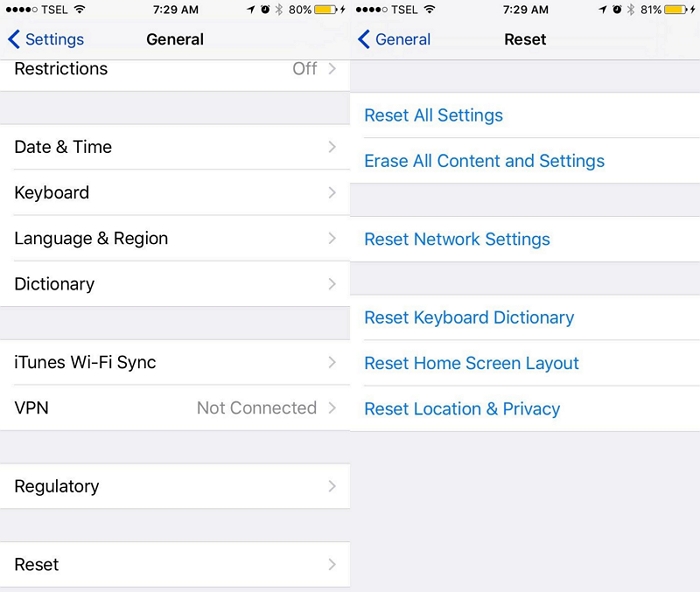
Metode 3: Log Apple ID på iBooks og log derefter ind igen
iBooks synkroniserede ikke pdfs med iPhone? Prøv at logge dit Apple-id ud på iBooks, og log derefter ind igen.
Log ud ved at navigere til Indstillinger> iTunes & App Store> Apple ID> Log ud, og log derefter ind igen.
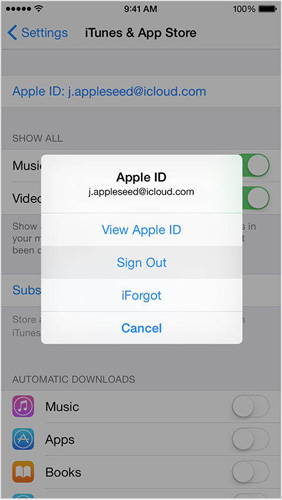
Metode 4: Ryd cache og opdater iBooks-indhold
Rydning og opfriskning af iBooks-cache er en måde at løse iOS 11 eller iOS 12-bøger synkroniseringsproblem på.
Trin 1: Start iBooks-appen.
Trin 2: Tryk på Mine bøger 10 gange på bundlinjen.

Dit iBooks-bibliotek burde have været opdateret. Bekræft, at iOS 11 iBooks PDF er synkroniseret.
Metode 5: Slet og geninstaller iBooks-appen
Problemet kan være, at iBooks ikke synkroniserer PDF-filer på grund af en fejl. Løs det ved at slette og geninstallere det ifølge proceduren herunder.
Trin 1: Tryk og hold på iBooks-ikonet, indtil det svinger.
Trin 2: Tryk på "x" i øverste venstre hjørne af appen for at slette den.

Trin 3: Åbn App Store, søg, download og installer det.
Metode 6: Nulstil din iPhone hårdt
For iPhone 8 og X skal du nulstille hårdt ved at tappe pålydstyrkeknap og frigør den, gør det samme for lydstyrkeknappen ned og hold derefter nede sleep / wake-knappen, indtil telefonen genstarter og Apple-logoet vises. For iPhone 7 skal du holde lydstyrkeknappen nede og sleep / wake-knappen samtidig, indtil telefonen genstarter, og Apple-logoet vises. Vent et stykke tid, og se, om PDF-filer kan synkroniseres i iBooks.
Metode 7: Brug af iCareFone til at synkronisere iBooks mellem iPhone og computer
Skulle problemet iBooks PDF ikke synkroniseres tiliPhone efter iOS 11/12-opgradering eksisterer stadig, og ingen af ovennævnte løsninger vil hjælpe. Den endelige udvej er at bruge et praktisk filoverførselsværktøj kaldet https://www.tenorshare.com/products/icarefone.html for at tilføje PDF til iPhone.
Trin 1: Download, installer og start Tenorshare iCareFone på din computer.
Trin 2: Vælg fanen Filhåndtering, vælg derefter iBooks.

Trin 3: Klik på "Importer" for at uploade dem til din computer ved at vælge en filplacering.
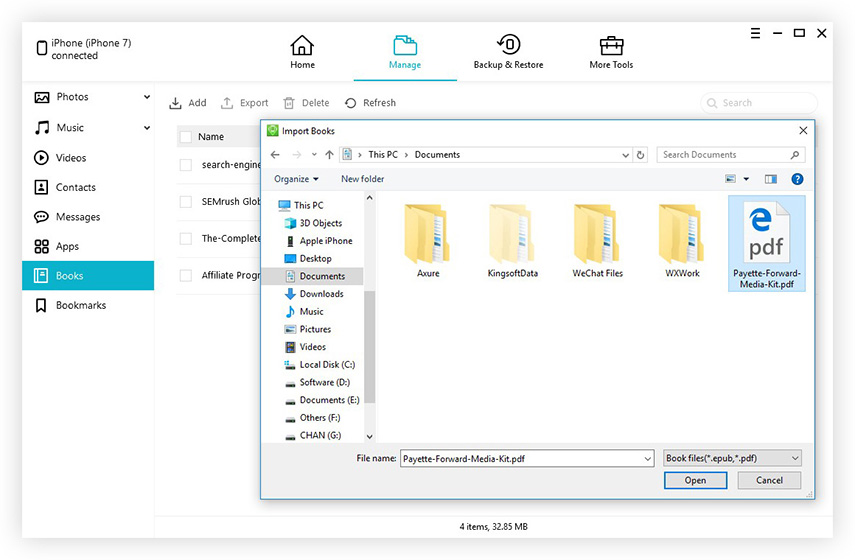
Alle dine PDF-filer synkroniseres til iPhone.
Konklusion
Fixing iBooks PDFs på iPhone synkroniseres ikke efterOpgradering af iOS 11 og iOS 12 er enkel og kan løses ved hjælp af en af ovenstående metoder. Bare i tilfælde af at du har bedre løsninger til at arbejde omkring, bedes du skrive en kommentar nedenfor for at hjælpe flere brugere.









